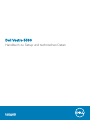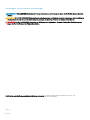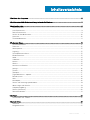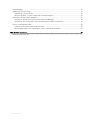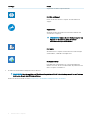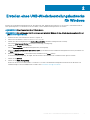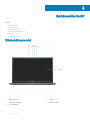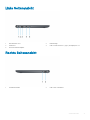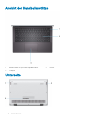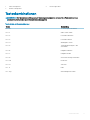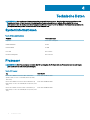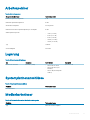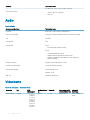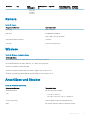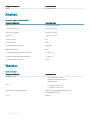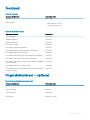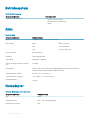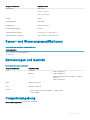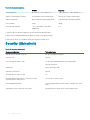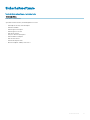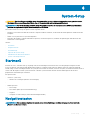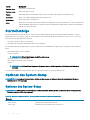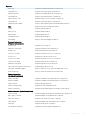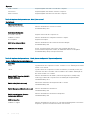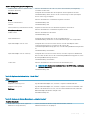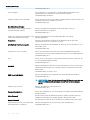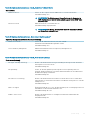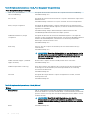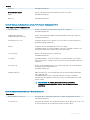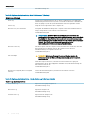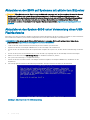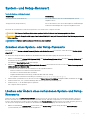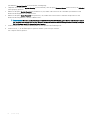Dell Vostro 5390
Handbuch zu Setup und technischen Daten
Vorschriftenmodell: P114G
Vorschriftentyp: P114G001

Anmerkungen, Vorsichtshinweise und Warnungen
ANMERKUNG: Eine ANMERKUNG macht auf wichtige Informationen aufmerksam, mit denen Sie Ihr Produkt besser einsetzen
können.
VORSICHT: Ein VORSICHTSHINWEIS macht darauf aufmerksam, dass bei Nichtbefolgung von Anweisungen eine Beschädigung
der Hardware oder ein Verlust von Daten droht, und zeigt auf, wie derartige Probleme vermieden werden können.
WARNUNG: Durch eine WARNUNG werden Sie auf Gefahrenquellen hingewiesen, die materielle Schäden, Verletzungen oder
sogar den Tod von Personen zur Folge haben können.
© 2019 Dell Inc. oder ihre Tochtergesellschaften. Alle Rechte vorbehalten. Dell, EMC und andere Marken sind Marken von Dell Inc. oder
Tochterunternehmen. Andere Markennamen sind möglicherweise Marken der entsprechenden Inhaber.
2019 - 05
Rev. A00

Inhaltsverzeichnis
1 Einrichten des Computers.............................................................................................................................. 5
2 Erstellen eines USB-Wiederherstellungslaufwerks für Windows.....................................................................7
3 Gehäuseübersicht..........................................................................................................................................8
Bildschirmansicht............................................................................................................................................................... 8
Linke Seitenansicht............................................................................................................................................................9
Rechte Seitenansicht.........................................................................................................................................................9
Ansicht der Handballenstütze.........................................................................................................................................10
Unterseite.......................................................................................................................................................................... 10
Tastenkombinationen........................................................................................................................................................ 11
4 Technische Daten......................................................................................................................................... 12
Systeminformationen....................................................................................................................................................... 12
Prozessor...........................................................................................................................................................................12
Arbeitsspeicher................................................................................................................................................................. 13
Lagerung............................................................................................................................................................................13
Systemplatinenanschlüsse...............................................................................................................................................13
Medienkartenleser............................................................................................................................................................ 13
Audio...................................................................................................................................................................................14
Videokarte..........................................................................................................................................................................14
Kamera...............................................................................................................................................................................15
Wireless..............................................................................................................................................................................15
Anschlüsse und Stecker...................................................................................................................................................15
Anzeige.............................................................................................................................................................................. 16
Tastatur..............................................................................................................................................................................16
Touchpad............................................................................................................................................................................17
Fingerabdruckleser – optional.........................................................................................................................................17
Betriebssystem................................................................................................................................................................. 18
Akku....................................................................................................................................................................................18
Netzadapter...................................................................................................................................................................... 18
Sensor- und Steuerungsspezikationen........................................................................................................................ 19
Abmessungen und Gewicht............................................................................................................................................ 19
Computerumgebung........................................................................................................................................................ 19
Security (Sicherheit)....................................................................................................................................................... 20
Sicherheitssoftware..........................................................................................................................................................21
5 Software......................................................................................................................................................22
Herunterladen von -Treibern...........................................................................................................................................22
6 System-Setup..............................................................................................................................................23
Startmenü.........................................................................................................................................................................23
Navigationstasten............................................................................................................................................................ 23
Inhaltsverzeichnis
3

Startreihenfolge................................................................................................................................................................24
Optionen des System-Setup.......................................................................................................................................... 24
Optionen des System-Setup.................................................................................................................................... 24
Löschen von BIOS- (System-Setup) und Systemkennwörtern........................................................................... 33
Aktualisieren des BIOS unter Windows......................................................................................................................... 33
Aktualisieren des BIOS auf Systemen mit aktiviertem BitLocker.........................................................................34
Aktualisieren des System-BIOS unter Verwendung eines USB-Flashlaufwerks................................................ 34
System- und Setup-Kennwort....................................................................................................................................... 35
Zuweisen eines System- oder Setup-Passworts................................................................................................... 35
Löschen oder Ändern eines vorhandenen System- und Setup-Kennworts....................................................... 35
7 Wie Sie Hilfe bekommen...............................................................................................................................37
Kontaktaufnahme mit Dell...............................................................................................................................................37
4 Inhaltsverzeichnis

Einrichten des Computers
1 Schließen Sie den Netzadapter an und drücken Sie den Betriebsschalter.
ANMERKUNG: Um Energie zu sparen, wechselt der Akku möglicherweise in den Energiesparmodus.
2 Stellen Sie das Setup des Windows-Systems fertig.
Befolgen Sie die Anweisungen auf dem Bildschirm, um das Setup abzuschließen. Beim Einrichten wird Folgendes von Dell empfohlen:
• Stellen Sie eine Verbindung zu einem Netzwerk für Windows-Updates her.
ANMERKUNG
: Wenn Sie sich mit einem geschützten Wireless-Netzwerk verbinden, geben Sie das Kennwort für
das Wireless-Netzwerk ein, wenn Sie dazu aufgefordert werden.
• Wenn Sie mit dem Internet verbunden sind, melden Sie sich mit einem Microsoft-Konto an oder erstellen Sie eins. Wenn Sie nicht
mit dem Internet verbunden sind, erstellen Sie ein Konto oine.
• Geben Sie im Bildschirm Support and Protection Ihre Kontaktdaten ein.
3 Dell Apps im Windows-Startmenü suchen und verwenden – empfohlen
Tabelle 1. Dell Apps
ausndig machen
Dell Apps Details
Dell Produktregistrierung
1
Einrichten des Computers 5

Dell Apps Details
Registrieren Sie Ihren Computer bei Dell.
Dell Hilfe und Support
Rufen Sie die Hilfe für Ihren Computer auf und erhalten Sie
Support.
SupportAssist
Überprüft proaktiv den Funktionszustand der Hardware und
Software des Computers.
ANMERKUNG: Nehmen Sie eine Verlängerung oder ein
Upgrade der Garantie vor, indem Sie auf das
Ablaufdatum in SupportAssist klicken.
Dell Update
Aktualisiert Ihren Computer mit kritischen Fixes und wichtigen
Gerätetreibern, sobald diese verfügbar sind.
Dell Digital Delivery
Ermöglicht das Herunterladen von Softwareanwendungen,
inklusive Software, die Sie erworben haben, die jedoch nicht auf
Ihrem Computer vorinstalliert ist.
4 Erstellen Sie ein Wiederherstellungslaufwerk für Windows.
ANMERKUNG
: Es wird empfohlen, ein Wiederherstellungslaufwerk für die Fehlerbehebung zu erstellen und Probleme
zu beheben, die ggf. unter Windows auftreten.
Weitere Informationen nden Sie unter Erstellen eines USB-Wiederherstellungslaufwerks für Windows.
6
Einrichten des Computers

Erstellen eines USB-Wiederherstellungslaufwerks
für Windows
Erstellen Sie ein Wiederherstellungslaufwerk für die Fehlersuche und -behebung unter Windows. Es ist ein leeres USB-Flashlaufwerk mit
einer Speicherkapazität von mindestens 16 GB erforderlich, um das Wiederherstellungslaufwerk zu erstellen.
ANMERKUNG: Dieser Vorgang kann bis zu 1 Stunde dauern.
ANMERKUNG: Die nachfolgenden Schritte variieren je nach installierter Windows-Version. Aktuelle Anweisungen nden Sie auf
der Microsoft-Support-Website.
1 Schließen Sie das USB-Flashlaufwerk an Ihren Computer an.
2 Geben Sie in der Windows-Suche Wiederherstellung ein.
3 Klicken Sie in den Suchergebnissen auf Create a Recovery Drive (Wiederherstellungslaufwerk erstellen).
Das Fenster User Account Control (Benutzerkontosteuerung) wird angezeigt.
4 Klicken Sie auf Yes (Ja), um fortzufahren.
Das Feld Recovery Drive (Wiederherstellungslaufwerk) wird angezeigt.
5 Wählen Sie Back up system les to the recovery drive (Systemdateien auf dem Wiederherstellungslaufwerk sichern) und klicken Sie
auf Next (Weiter).
6 Wählen Sie USB ash drive (USB-Flashlaufwerk) und klicken Sie auf Next (Weiter).
Es wird eine Meldung angezeigt, die angibt, dass alle auf dem USB-Flashlaufwerk vorhandenen Daten gelöscht werden.
7 Klicken Sie auf Erstellen.
8 Klicken Sie auf Finish (Fertigstellen).
Weitere Informationen zur Neuinstallation von Windows von einem USB-Wiederherstellungslaufwerk nden Sie im Abschnitt zum
Troubleshooting im Service-Handbuch Ihres Produkts unter www.dell.com/support/manuals.
2
Erstellen eines USB-Wiederherstellungslaufwerks für Windows 7

Linke Seitenansicht
1 Netzanschluss-Port 2 Statusanzeige
3 HDMI-Port 4 USB 3.1-Gen1/Gen2-Port (Typ-C) mit DisplayPort 1.4
5 microSD-Kartensteckplatz
Rechte Seitenansicht
1
Headset-Anschluss 2 USB 3.1 Gen 1-Anschluss
Gehäuseübersicht 9

Ansicht der Handballenstütze
1 Betriebsschalter mit optionalem Fingerabdruckleser 2 Tastatur
3 Touchpad
Unterseite
10
Gehäuseübersicht

1 Linker Lautsprecher 2 Service-Tag-Etikett
3 Rechter Lautsprecher
Tastenkombinationen
ANMERKUNG: Die Tastaturzeichen können je nach Tastatursprachkonguration variieren. Die in Tastenkombinationen
verwendeten Tasten bleiben in allen Sprachkongurationen gleich.
Tabelle 2. Liste der Tastenkombinationen
Tasten Beschreibung
Fn + Esc
Fn-Tastensperre umschalten
Fn + F1
Audio stumm stellen
Fn + F2
Lautstärke reduzieren
Fn + F3
Lautstärke erhöhen
Fn + F4 Wiedergabe / Pause
Fn + F5
Tastaturbeleuchtung ein- oder
ausschalten.
Fn + F6
Helligkeit reduzieren
Fn + F7
Helligkeit erhöhen
Fn + F8
Auf externe Anzeige umschalten
Fn + F10
Drucktaste
Fn + F11
Startseite
Fn + 12
Ende
Fn + Strg
Anwendungsmenü önen
Gehäuseübersicht 11

Technische Daten
ANMERKUNG: Die angebotenen Kongurationen können je nach Region variieren. Die folgenden Angaben enthalten nur die
technischen Daten, die laut Gesetz im Lieferumfang Ihres Computers enthalten sein müssen. Wechseln Sie für weitere
Informationen über die Konguration Ihres Computers zu Hilfe und Support auf Ihrem Windows-Betriebssystem und wählen Sie
die Option zum Anzeigen der Informationen über Ihren Computer aus.
Systeminformationen
Tabelle 3. Systeminformationen
Funktion Technische Daten
Chipsatz
In Prozessor integriert
DRAM-Busbreite
64 Bit
Flash-EPROM
16 MB
PCIe-Bus
Bis zu Gen3
Externe Busfrequenz
Bis zu 8 GT/s
Prozessor
ANMERKUNG
: Die Prozessoranzahl stellt kein Maß für Leistung dar. Die Verfügbarkeit von Prozessoren kann je nach Region
bzw. Land variieren und unterliegt Änderungen.
Tabelle 4. Prozessor
Typ UMA-Grak
Intel Core i7-8665U-Prozessor der 8. Generation
(8 MB Cache, 4 Cores / 8 Threads, bis zu 4,6 GHz,
15 W TDP)
Intel UHD-Grakkarte 620
Intel Core i5-8265U-Prozessor der 8. Generation (6
MB Cache, 4 Cores / 8 Threads, bis zu 3,9 GHz, 15 W
TDP)
Intel UHD-Grakkarte 620
Intel Core i3-8145U-Prozessor der 4. Generation (4
MB Cache, 2 Cores / 8 Threads, bis zu 3,5 GHz, 15 W
TDP)
Intel UHD-Grakkarte 620
4
12 Technische Daten

Arbeitsspeicher
Tabelle 5. Arbeitsspeicher
Komponente/Merkmal Technische Daten
Minimale Speicherkonguration
4 GB
Maximale Speicherkonguration
16 GB
Anzahl der Steckplätze
Fest angelötet
Maximal unterstützte Speicherkapazität pro Steckplatz
16 GB
Arbeitsspeicheroptionen
• 4 GB (1 x 4 GB)
• 8 GB (2 x 4 GB)
• 8 GB (1 x 8 GB)
• 16 GB (2 x 8 GB)
• 16 GB (1 x 16 GB)
Typ
LPDDR3
Geschwindigkeit 2133 Mhz
Lagerung
Tabelle 6.
Speicherspezikationen
Typ Bauweise Schnittstelle Kapazität
SATA-SSD-Laufwerk M.2-SSD (2280)
• Klasse-20/35-SATA
• Klasse-20-SATA (nur
Brasilien)
• Klasse 40 (Intel Neptune
Harbor)
Bis zu 512 GB
Systemplatinenanschlüsse
Tabelle 7. Systemplatinenanschlüsse
Funktion Technische Daten
M.2-Anschlüsse
Medienkartenleser
Tabelle 8. Technische Daten des Medienkartenlesegeräts
Funktion Technische Daten
Typ MicroSD-Kartensteckplatz
Technische Daten 13

Funktion Technische Daten
Steckplatz für Smart Card-Lesegerät (optional)
Unterstützte Karten
• Smart Card-Leser (optional)
• MicroSD
Audio
Tabelle 9. Audio
Komponente/Merkmal Technische Daten
Controller Realtek ALC3204 mit Waves MaxxAudio Pro
Stereo-Konvertierung 24-Bit-DAC (Digital-zu-Analog) und -ADC (Analog-zu-Digital)
Typ HD Audio
Lautsprecher Zwei
Schnittstelle Intern:
• Intel HDA (High-Denition-Audio)
Extern:
• 7.1-Kanalausgang über HDMI
• Digitaler Mikrofoneingang am Kameramodul
• Headset-Kombibuchse (Anschluss für Stereokopfhörer/
Mikrofoneingang)
Interner Verstärker Integriert in ALC3204 (Klasse D 2 W)
Externe Lautstärkeregler Tasten zur Mediensteuerung
Lautsprecherausgang: Durchschnittlich: 2 W
Maximal: 2,5 W
Mikrofon Digital-Array-Mikrofone
Videokarte
Tabelle 10. Videokarte – Technische Daten
Controller Typ CPU-
Abhängigkeit
Grakspeichert
yp
Kapazität Unterstützung für
externe Bildschirme
Maximale
Auösung
NVDIA M250 Separat
• Intel Core
i7-8665U-
Prozessor
• Intel Core
i7-8565U-
Prozessor
• Intel Core
i5-8365U-
Prozessor
GDDR5 2 GB HDMI 1.4b-Port 1920 x 1200 bei
60 Hz
14 Technische Daten

Controller Typ CPU-
Abhängigkeit
Grakspeichert
yp
Kapazität Unterstützung für
externe Bildschirme
Maximale
Auösung
• Intel Core
i5-8265U-
Prozessor
Kamera
Tabelle 11. Kamera
Komponente/Merkmal Technische Daten
Kameratyp RGB-HD-Kamera
Auösung Standbild: 0,92 Megapixel
Video: 1280 x 720 (HD) bei 30 fps
Diagonaler Betrachtungswinkel 74,9 Grad
Sensortyp CMOS Sensortechnologie
Wireless
Tabelle 12. Wireless – technische Daten
Technische Daten
Intel Dual-Band Wireless-AC 9560 (802.11ac), 2x2 + Bluetooth 5.0 (optional)
Intel Dual-Band Wireless-AC 9462 (802.11ac), 1x1 + Bluetooth 5.0 (optional)
Qualcomm QCA9565, DW1707 802.11bgn
Qualcomm Dual-Band QCA9377 802.11ac Wireless-Adapter (1x1) mit Bluetooth 4.1
Qualcomm Dual-Band QCA61x4A 802.11ac Wireless-Adapter (2x2) mit Bluetooth 4.1
Anschlüsse und Stecker
Tabelle 13. Anschlüsse und Stecker
Komponente/Merkmal Technische Daten
Speicherkartenleser Ein microSD-Kartensteckplatz
USB
• Ein USB 3.1-Gen1-Port
• Ein USB 3.1-Gen1-Port (Typ-C) / DisplayPort
Security (Sicherheit)
Nobel wedge-Anschluss für Diebstahlsicherung
Audio Ein Headset-Anschluss (Mikrofon/Kopfhörer-Kombi)
Technische Daten 15

Komponente/Merkmal Technische Daten
Grak Ein HDMI 1.4b-Port
Anzeige
Tabelle 14. Anzeige – technische Daten
Komponente/Merkmal Technische Daten
Typ Full High Denition (FHD)
Höhe (aktiver Bereich) 165,24 mm (6,5 Zoll)
Breite (aktiver Bereich) 293,76 mm (11,6 Zoll)
Diagonale 337,04 mm (13,3 Zoll)
Pixel pro Zoll (PPI) 166
Kontrastverhältnis 400:1
Luminanz/Helligkeit (Standard) 300 cd/qm
Bildwiederholfrequenz 60 Hz
Horizontaler Betrachtungswinkel (mindestens) +/- 80 Grad
Vertikaler Betrachtungswinkel (mindestens) +/- 80 Grad
Leistungsaufnahme (maximal) 4,6 W
Tastatur
Tabelle 15. Tastatur
Komponente/Merkmal Technische Daten
Anzahl der Tasten
• USA und Kanada: 81 Tasten
• Vereinigtes Königreich: 82 Tasten
• Japan: 85 Tasten
Größe
• X = 18,70 mm Tasten-Pitch
• Y = 18,05 mm Tasten-Pitch
Tastatur mit Hintergrundbeleuchtung Optional (Hintergrundbeleuchtung oder keine
Hintergrundbeleuchtung)
Layout QWERTY
16 Technische Daten

Touchpad
Tabelle 16. Touchpad
Komponente/Merkmal Technische Daten
Auösung 1920 x 1080
Abmessungen
• Breite: 105 mm (4,13 Zoll)
• Höhe: 65 mm (2,56 Zoll)
Tabelle 17. Unterstützte Gesten
Unterstützte Gesten Windows 10
Cursor bewegen Unterstützt
Anklicken/antippen Unterstützt
Anklicken und ziehen Unterstützt
Mit 2 Fingern scrollen Unterstützt
Mit 2 Fingern verkleinern/vergrößern Unterstützt
Mit 2 Fingern tippen (mit der rechten Maustaste klicken) Unterstützt
Mit 3 Fingern tippen (Cortana aufrufen) Unterstützt
Mit 3 Fingern nach oben wischen (alle oenen Fenster anzeigen) Unterstützt
Mit 3 Fingern nach unten wischen (Desktop anzeigen) Unterstützt
Mit 3 Fingern nach rechts oder links wischen (zwischen geöneten
Fenstern wechseln)
Unterstützt
Mit 4 Fingern tippen (Info-Center aufrufen) Unterstützt
Mit 4 Fingern nach rechts oder links wischen (zwischen virtuellen
Desktops wechseln)
Unterstützt
Fingerabdruckleser – optional
Tabelle 18. Daten zum Fingerabdrucklesegerät
Komponente/Merkmal Technische Daten
Typ FPR-IN-Netzschalter
Sensortechnologie Kapazitiv
Sensorauösung 500 PPI dpi
Sensorbereich 4,06 mm x 3,25 mm
Technische Daten 17

Betriebssystem
Tabelle 19. Betriebssystem
Komponente/Merkmal Technische Daten
Unterstützte Betriebssysteme
• Windows 10 Home (64 Bit)
• Windows 10 Professional (64 Bit)
• Ubuntu
Akku
Tabelle 20. Akku
Komponente/Merkmal Technische Daten
Typ „Intelligenter“ Lithium-Ionen-Akku mit 4 Zellen
Abmessungen Breite
Tiefe
Höhe
98,8 mm (3,89 Zoll)
4,3 mm (0,169 Zoll)
257,85 mm (10,15 Zoll)
Gewicht (maximal) 0,22 kg (0,485 lb)
Spannung 7,60 V Gleichspannung
Lebensdauer 300 Entlade-/Ladezyklen
Ladezeit bei ausgeschaltetem Computer
(ca.)
4 Stunden
Betriebsdauer
Hängt von den vorherrschenden Betriebsbedingungen ab und kann unter gewissen
verbrauchsintensiven Bedingungen erheblich kürzer sein.
Temperaturbereich: Betrieb 0 °C bis 35 °C (32 °F bis 95 °F)
Temperaturbereich: Lagerung
–40 °C bis 65 °C (–40 °F bis 149 °F)
Knopfzellenbatterie
CR-2032
Netzadapter
Tabelle 21. Netzadapter Technische Daten
Komponente/Merkmal Technische Daten
Typ E65W
Eingangsspannung
100 V - 240 V Wechselspannung
Eingangsstrom (maximal) 1,6 A
18 Technische Daten

Komponente/Merkmal Technische Daten
Adaptergröße Abmessungen
In Zoll: 1,1 x 1,9 x 4,3
In mm: 28 x 47 x 108
Gewicht
0,29 kg
Eingangsfrequenz
50 bis 60 Hz
Ausgangsstrom
3,34A (Dauerstrom)
Nennausgangsspannung
19,5 VDC
Temperaturbereich (Betrieb)
0 °C bis 40 °C (32 °F bis 104 °F)
Temperaturbereich ( Lagerung )
–40° C bis 70° C (–40° F bis 158° F)
Sensor- und Steuerungsspezikationen
Tabelle 22. Sensor- und Steuerungsspezikationen
Technische Daten
1. Free-Fall-Sensor auf der Hauptplatine
2. Hall-Sensor
Abmessungen und Gewicht
Tabelle 23. Abmessungen und Gewicht
Komponente/Merkmal Technische Daten
Höhe Vorderseite
Rückseite
• 16,80 mm (0,66 Zoll)
• 14,90 mm (0,59 Zoll)
• Wireless Wide Area Network (WWAN) – 18,50 mm
(0,73 Zoll)
• 16,50 mm (0,65 Zoll)
Breite 307,60 mm (12,11 Zoll)
Tiefe 204,50 mm (8,05 Zoll)
Gewicht
• Wireless Wide Area Network (WWAN) – 1,20 kg (2,65 lb)
• 1,18 kg (2,60 lb)
Computerumgebung
Luftverschmutzungsklasse: G1 gemäß ISA-S71.04-1985
Technische Daten
19

Tabelle 24. Computerumgebung
Betrieb Lagerung
Temperaturbereich
0 °C bis 35 °C (32 °F bis 95 °F) –40 °C bis 65 °C (–40 °F bis 149 °F)
Relative Luftfeuchtigkeit (maximal)
10 % bis 90 % (nicht-kondensierend) 10 % bis 95 % (nicht-kondensierend)
Vibration (Maximum)
0,66 G Eektivbeschleunigung (GRMS) 1,30 g Eektivbeschleunigung (GRMS)
Stoß (maximal)
110 g† 160 g‡
Höhe über NN (maximal)
–15,2 m bis 3.048 m (-50 Fuß bis
10.000 Fuß)
k. A.
* Gemessen über ein Vibrationsspektrum, das eine Benutzerumgebung simuliert.
† Gemessen bei in Betrieb bendlicher Festplatte mit einem 2-ms-Halbsinus-Impuls.
‡ Gemessen mit einem 2-ms-Halbsinus-Impuls mit Festplatte in Ruheposition.
Security (Sicherheit)
Tabelle 25. Security (Sicherheit)
Komponente/Merkmal Technische Daten
Trusted Platform Module (TPM) 2.0 Auf der Systemplatine integriert
Firmware TPM Optional
Unterstützung für Windows Hello Ja, optionaler Fingerabdruckleser am Betriebsschalter
Optionale IR-Kamera
Kabelschloss Schloss der Marke Noble
Dell SmartCard-Tastatur Optional
Zertizierung FIPS 140-2 für TPM Ja
Erweiterte Authentizierung mit ControlVault 3 mit der
Zertizierung FIPS 140-2, Stufe 3
Ja, für FPR, SC und CSC/NFC
Nur Fingerabdrucklesegerät Touch-Fingerabdruckleser im Netzschalter, verknüpft mit Control
Vault 3
Verbunden mit Smart Card und Control Vault 3 Zertizierung FIPS 201 des Smart Card-Lesegeräts/SIPR
20 Technische Daten
Seite wird geladen ...
Seite wird geladen ...
Seite wird geladen ...
Seite wird geladen ...
Seite wird geladen ...
Seite wird geladen ...
Seite wird geladen ...
Seite wird geladen ...
Seite wird geladen ...
Seite wird geladen ...
Seite wird geladen ...
Seite wird geladen ...
Seite wird geladen ...
Seite wird geladen ...
Seite wird geladen ...
Seite wird geladen ...
Seite wird geladen ...
-
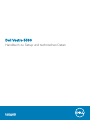 1
1
-
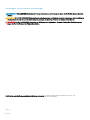 2
2
-
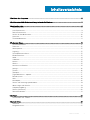 3
3
-
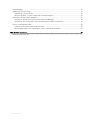 4
4
-
 5
5
-
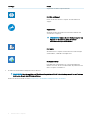 6
6
-
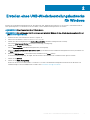 7
7
-
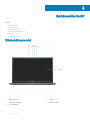 8
8
-
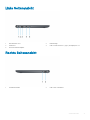 9
9
-
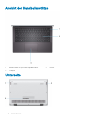 10
10
-
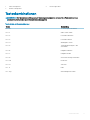 11
11
-
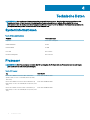 12
12
-
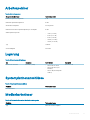 13
13
-
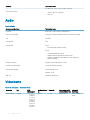 14
14
-
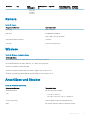 15
15
-
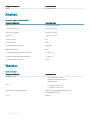 16
16
-
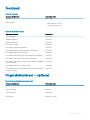 17
17
-
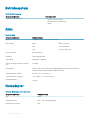 18
18
-
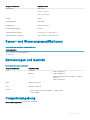 19
19
-
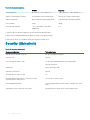 20
20
-
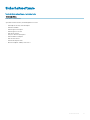 21
21
-
 22
22
-
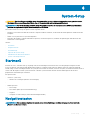 23
23
-
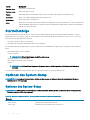 24
24
-
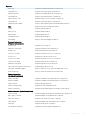 25
25
-
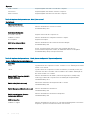 26
26
-
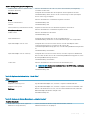 27
27
-
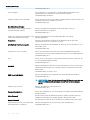 28
28
-
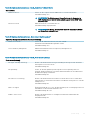 29
29
-
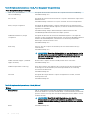 30
30
-
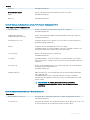 31
31
-
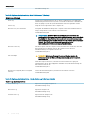 32
32
-
 33
33
-
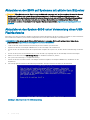 34
34
-
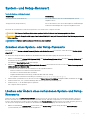 35
35
-
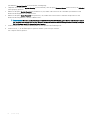 36
36
-
 37
37
Verwandte Artikel
-
Dell Latitude 3301 Bedienungsanleitung
-
Dell Vostro 3584 Bedienungsanleitung
-
Dell Latitude 3300 Bedienungsanleitung
-
Dell Vostro 3582 Bedienungsanleitung
-
Dell Precision 5750 Bedienungsanleitung
-
Dell EMC Precision 3550 Bedienungsanleitung
-
Dell Precision 3551 Schnellstartanleitung
-
Dell Latitude 5511 Schnellstartanleitung
-
Dell Precision 5750 Bedienungsanleitung
-
Dell Latitude 5500 Bedienungsanleitung